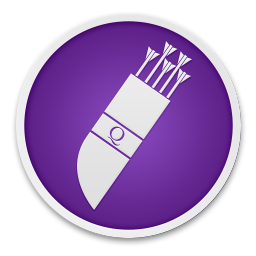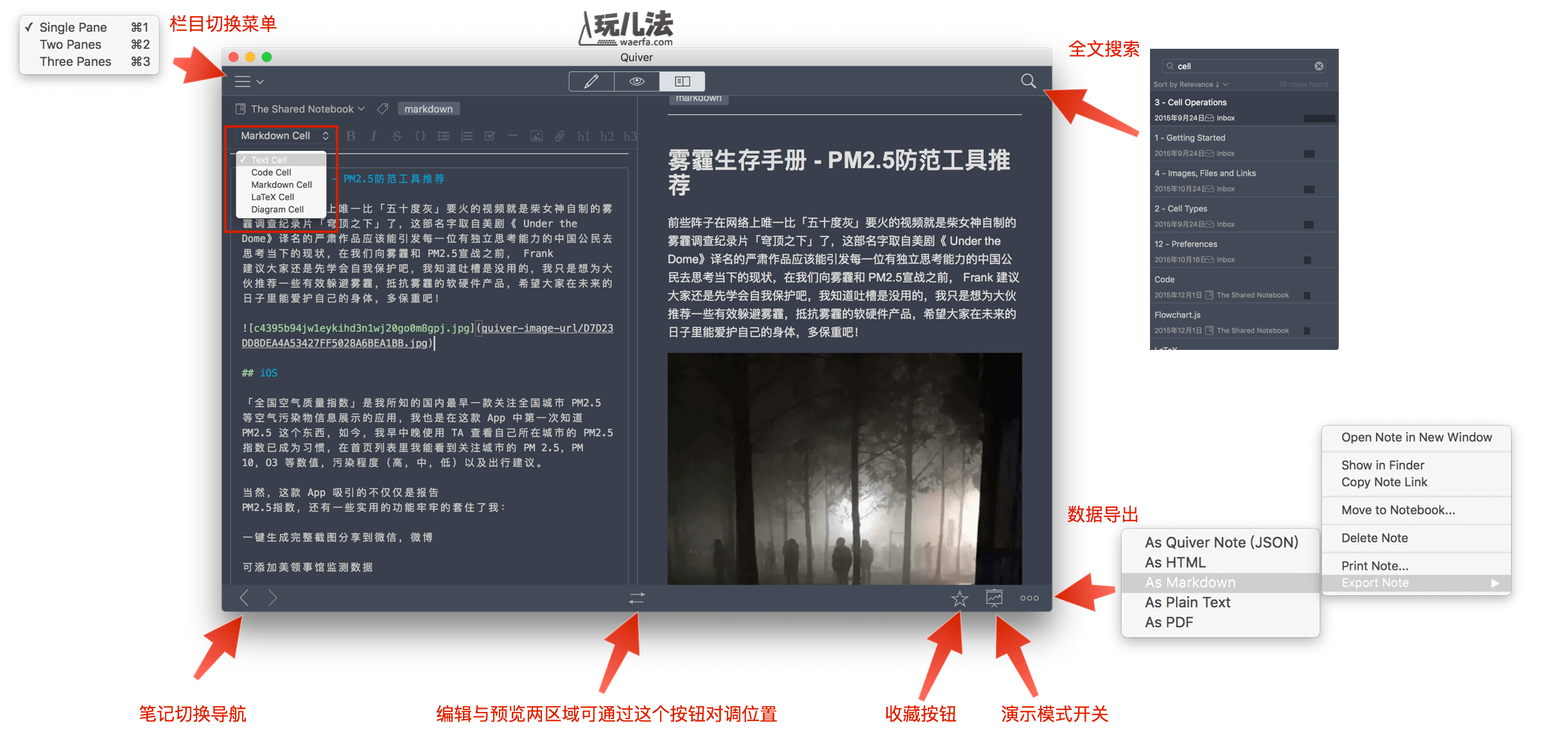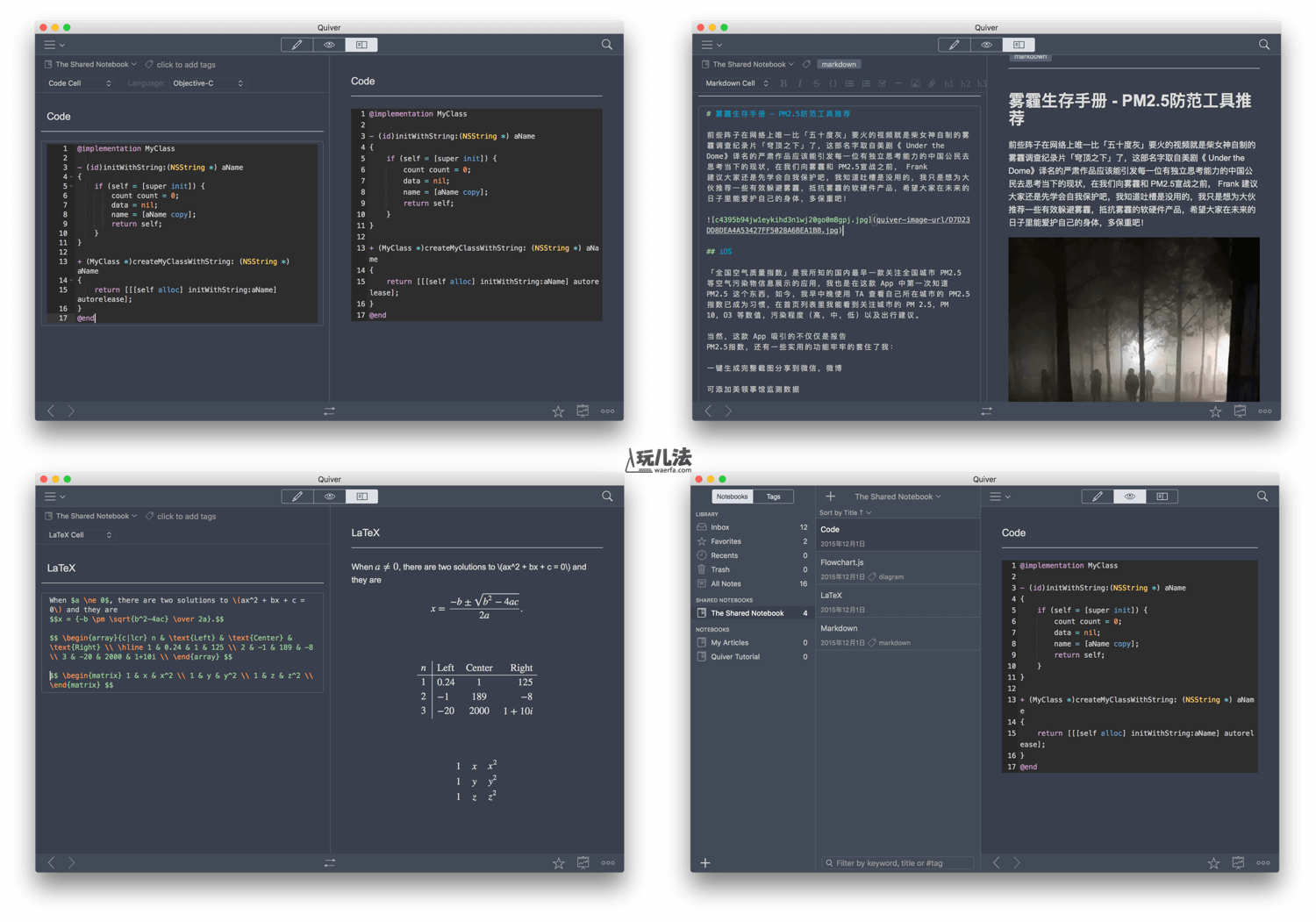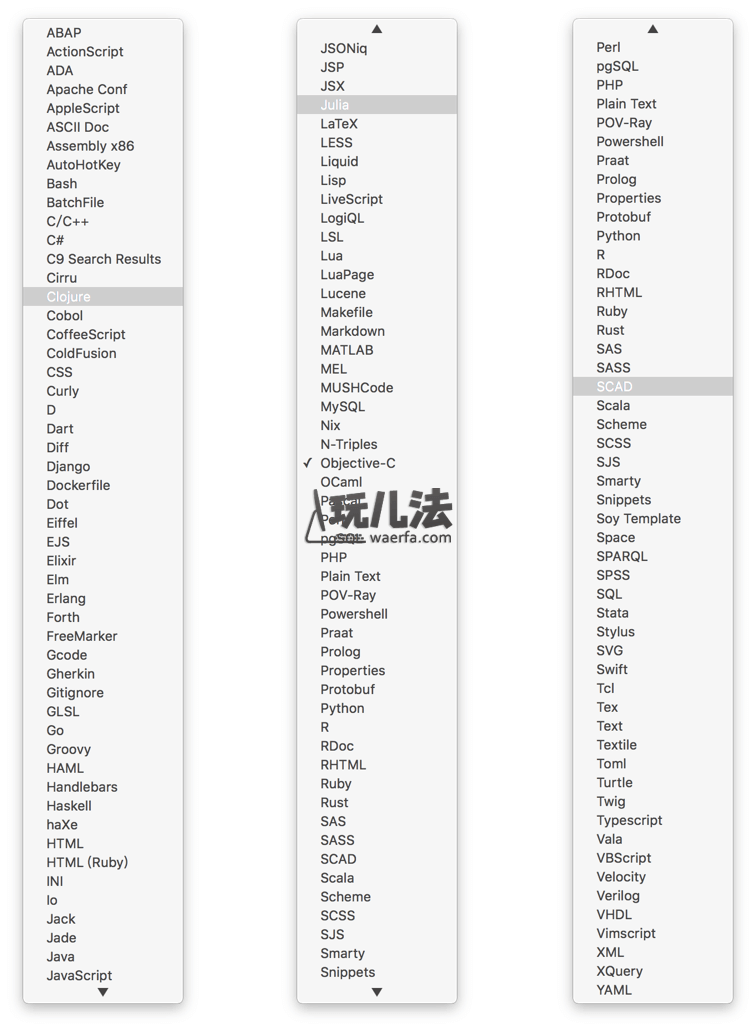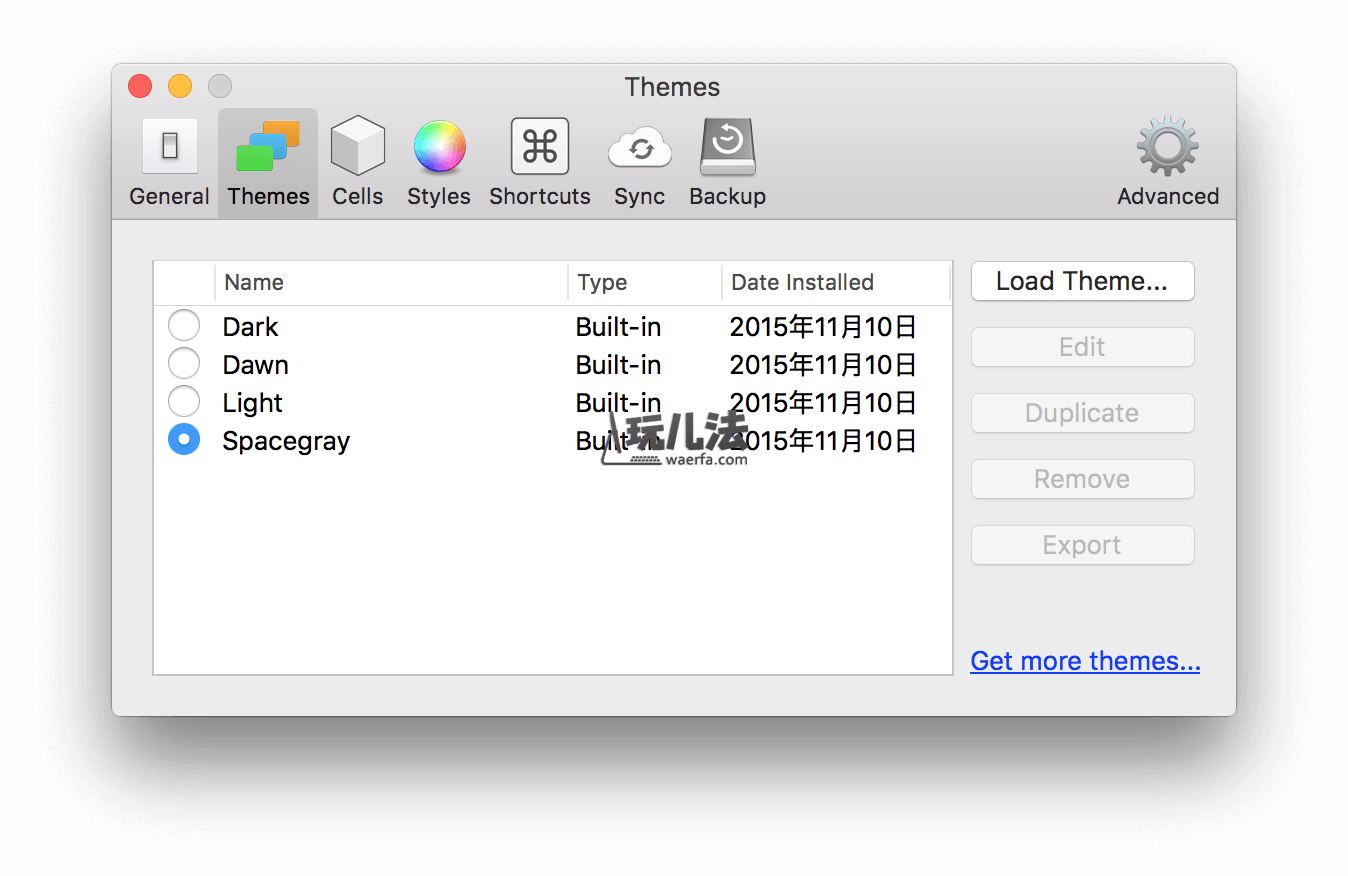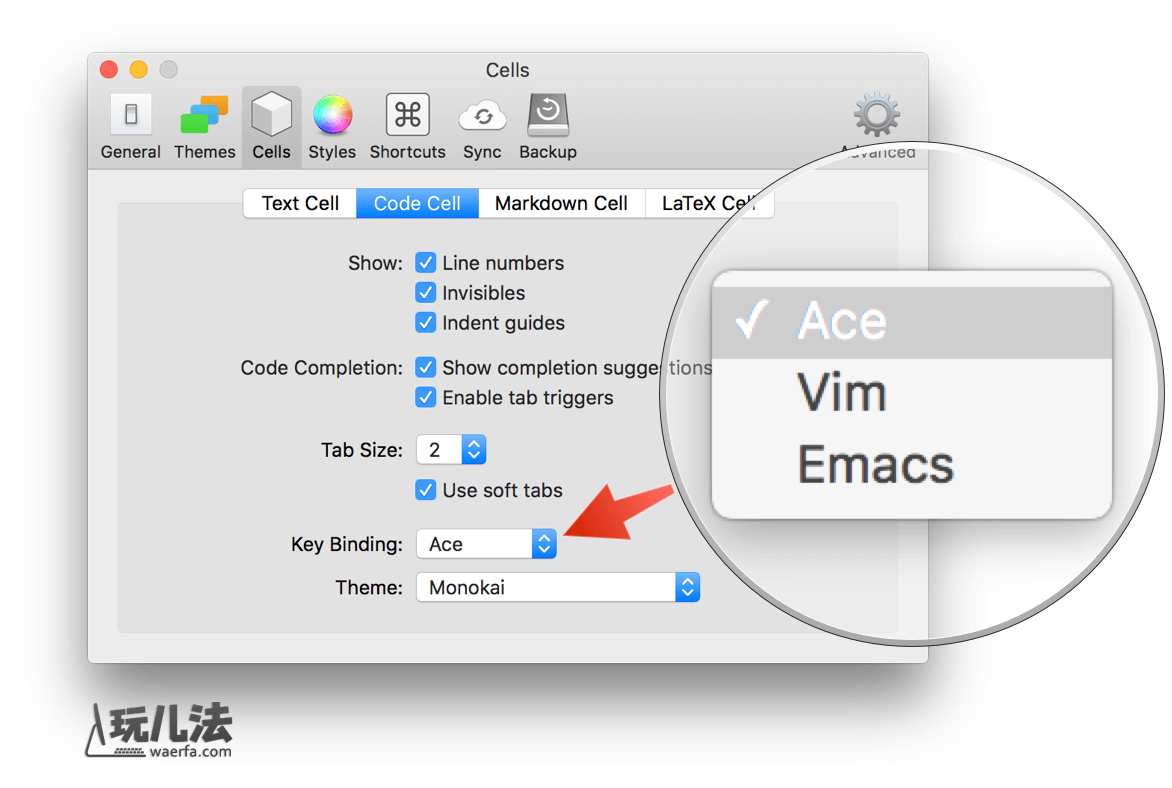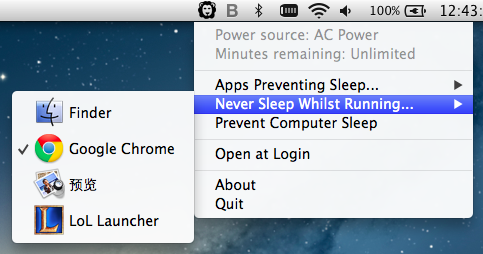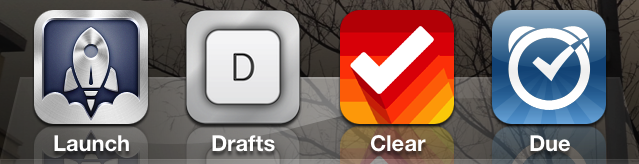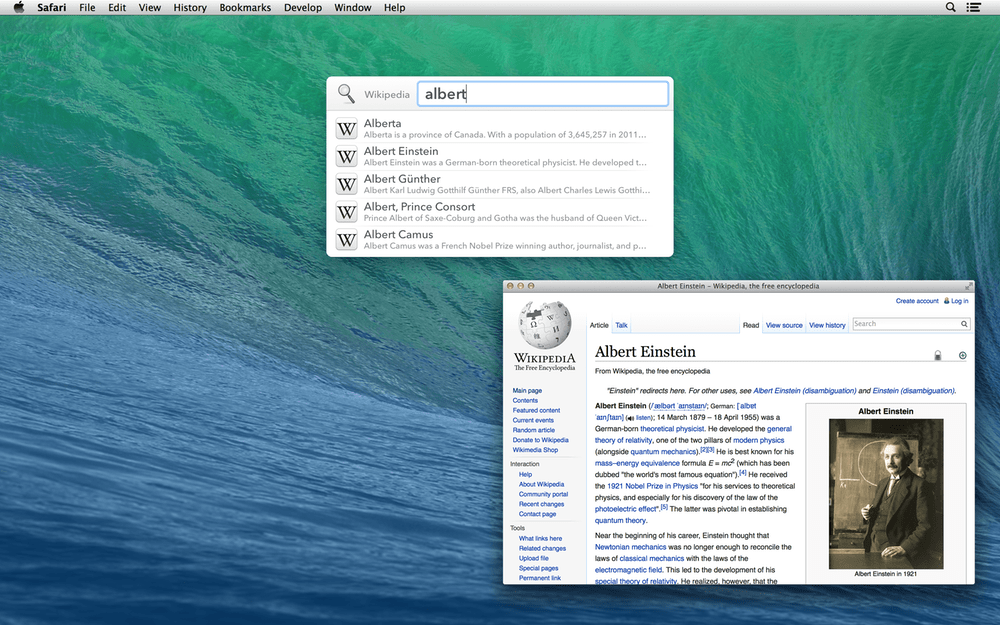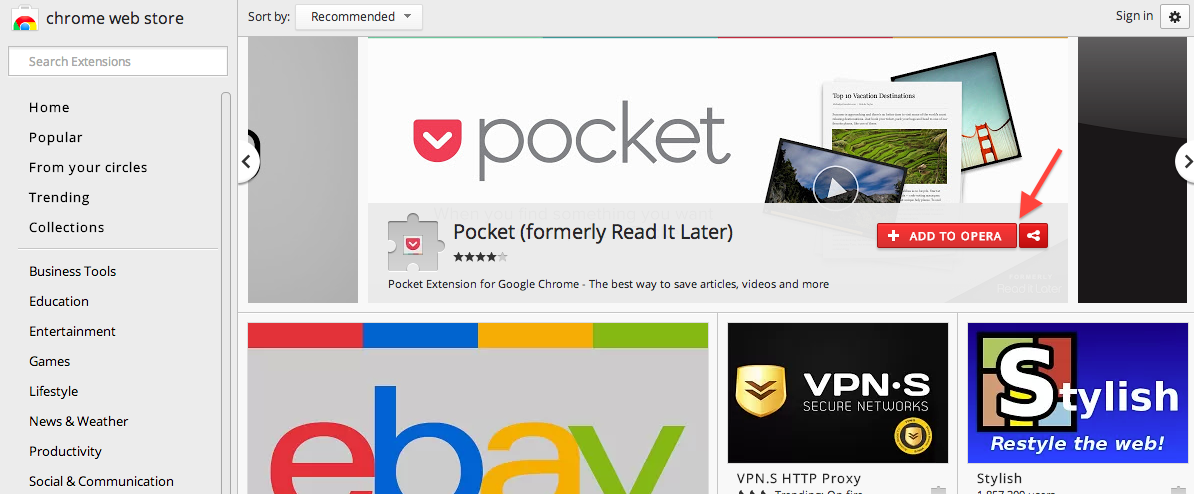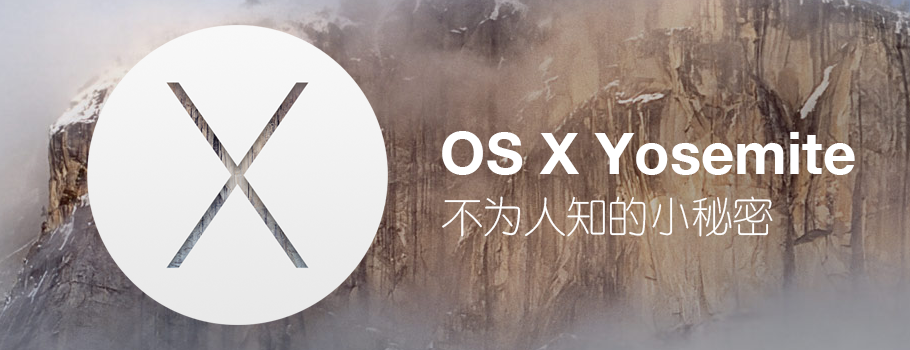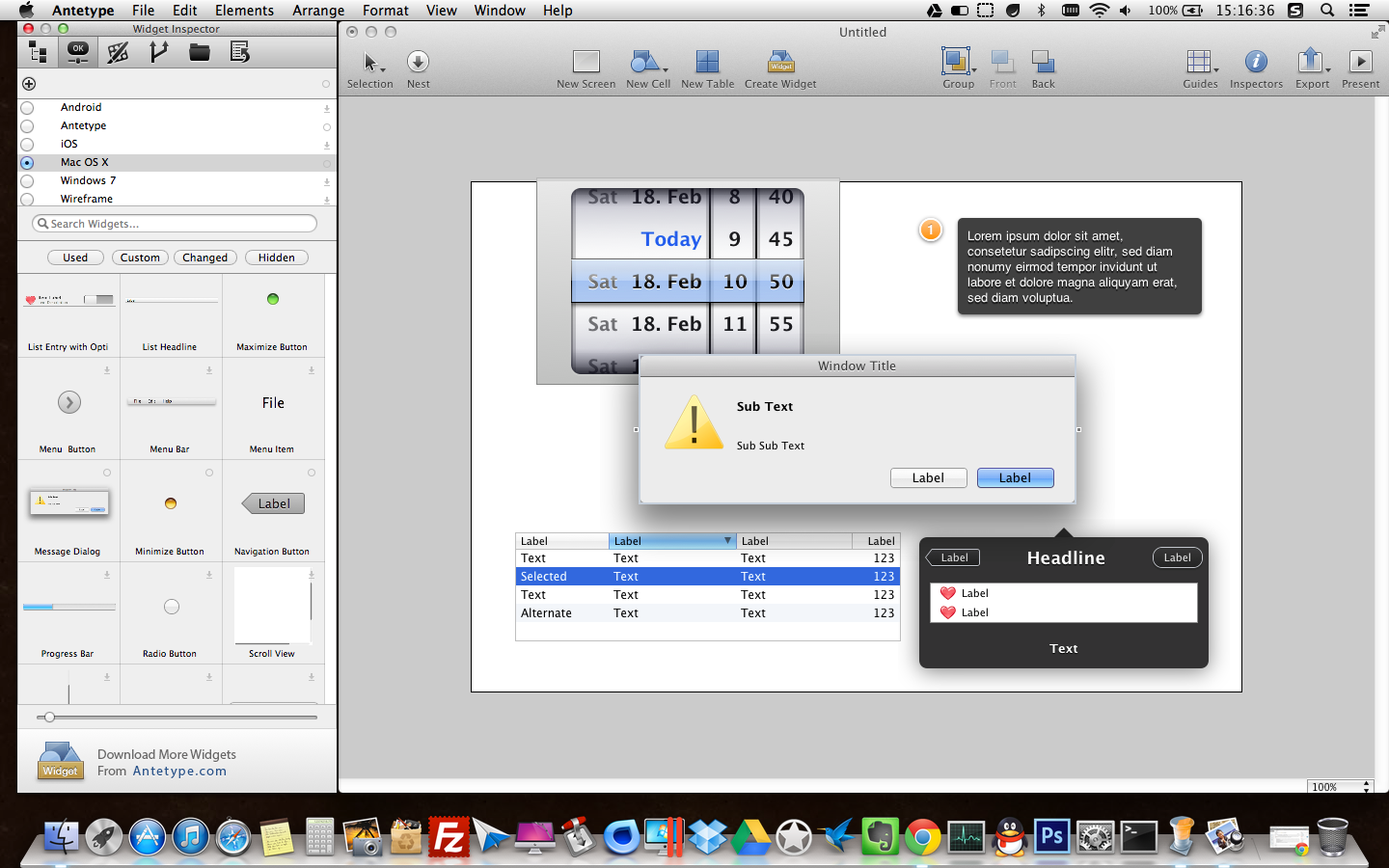我在许多网站上都曾看到过 Quiver 的身影,图标是一个经典的草箭背包,可是从不点进去看,这次 2$ Tuesday 特约限免终于让我俩能走到一起,到官网先下载试用版体验一番,不到15分钟继而购买了正处于冰点的 Quiver,之所以这么果断是因为这货用着真是太顺手了,用一句话概括描绘这款软件就是:带有 Markdown 等 Code Style 的 Alternote。
Quiver 是一款为程序员专门设计的笔记软件,兼顾文本(代码)编辑与管理工作,可谓是“一车多用”, 支持纯文本、全语法 Markdown、LaTeX(MathJax)、Flowchart 以及数十种编程语言的嵌入显示(自动高亮)。设立了 Inbox + Favorites + Recents + Trash 的 Library 库架构,搭配 Tag 系统方便用户调用各种笔记,另外用户可像 Ulysses(新建组)那样创建属于不同环境的 Notebook(分组),支持全文搜索笔记和全屏演示功能,方便会议交流使用。
主体印象
Quiver 的界面设计清新,后台可有四种黑白两系 Themes 选择,此文我们选择 Grey 来为大家演示,主界面从左至右分别是 Notebooks/Tags 列表模块 〉Notebook 笔记列表(支持多条件排列)〉笔记编辑区,其中笔记编辑区分纯编辑、预览和实时预览三种界面模式显示,你可以根据自己的偏好选择,美中不足之处也非常明显,“Notebooks/Tags 列表”和“Notebook 笔记列表”只能通过按钮可显示或隐藏,没有手势滑动真心不适应(Ulysses 和 iA Writer 就有啊),不过平时如果不太频繁切换 Notebook,Two Panes 模式足矣。
Quiver 的数据处理方式非常灵活,你可以在左侧两个列表之间自由拖动笔记,转移其所属 Notebook,当 Notebooks 过多时,你可以通过 Move to Notebook 界面里的搜索栏找到目标 Notebook 进行移动:
在纯文本下,图片、普通文件等可直接拖拽到文本编辑区,图片可随文档共同保存到本地,普通文件,如 dmg 安装文件则会变为能直接点击(安装执行)的文件链接。
支持 Markdown,用起来随心所欲
对于许多程序员朋友来说,保存代码段和做笔记备忘这两项工作往往不能在同一个平台上完成,有人推荐使用下面两款代码保存代码:
这可真够麻烦的,现在使用 Quiver 就能把代码与备忘共同放在一个笔记里了,版式还很好看,而且能很好的编辑显示120种编程语言,LaTeX,Flowchart 图表。不过这款软件在输入中文时仍不时会出现卡顿的情况,但不太明显,偶尔会出现光标位置跳动的情况。
数据处理做的非常全面
对于笔记数据,Quiver 为程序员提供了丰富的选择,你可以将数据保存在默认路径:
/Users/username/Library/Containers/com.happenapps.Quiver/Data/Library/Application Support/Quiver/Quiver.qvlibrary
也可以移动 Library 到 Dropbox,iCloud Drive 等云服务远程目录进行保存,而且还能做 Version Control、软件支持手动备份/还原,提供了 Shared Notebook 供团队用户实时编辑(可导出成 JSON 格式保存到云同步目录)。
自定义程度高
与 MWeb、Ulysses 相似,这款软件在后台设置提供了两种界面设计方案,一个是初级的默认主题选择菜单,这里有做好的四种主题可选,另外一个办法就是 DIY,发烧友可自制主题上传到官方 Github供大家使用(目前还没人开发新主题),Quiver 提供了对编辑区域、预览渔区、全屏演示界面、输出的 HTML 排版、PDF/打印排版的 CSS 自定义权限。
对于四个 Cell,每一种都有对应的个性化设置,比如像 Code Cell 拥有的:显示行号、缩进,代码补全提示、Tab Size,Key Binding 以及显示主题。
结语
总的来说,Quiver 这款软件非常值得入手,笔记本+多语言编辑让他的水平丝毫不差于 MAS 上那些大咖,现在冰点 12 元销售中,感兴趣的抓紧时间入手。
相关阅读: